روش آپدیت فریمور ایرپاد در آیفون و آیپد

روش آپدیت فریمور ایرپاد در آیفون و آیپد
روش آپدیت فریمور ایرپاد در آیفون و آیپد
AirPods یا ایرپادها یکی از محبوب ترین لوازم های کمپانی اپل می باشند، ایرپادها همانند دیگر هدفون های بیسیم و wireless امروزی، برای بهینه سازی، گاهی نیاز به آپدیت یا به روزرسانی دارند. در این آموزش روش آپدیت فریمور ایرپاد در آیفون و آیپد را به شما نشان خواهیم داد.
بسیاری از ما به دلیل اینکه AirPods هیچ نمایشگری ندارد، آپدیت کردن فریمور آن را فراموش می کنیم. اما باید بدانید که گاهی آپدیت ها افزون بر بهینه سازی کارکرد ایرپاد شما، باگ های گزارش شده را نیز برطرف می کنند. پس اگر ایرپاد شما در کارکردش دچار مشکل شده، آپدیت نرم افزاری آن ایده بسیار خوبی می باشد.
آپدیت و بروزرسانی ایرپادها
عناوین نوشتار
خوشبختانه فریمور و نرم افزار ایرپاد خودکارانه آپدیت می شود اما اگر فریمور ایرپادتان بصورت خودکار آپدیت نشد، فراموش نکنید تا زمانی که چندین پیش شرط زیر فراهم نباشد، نباید ایرپادهای خود را بصورت دستی آپدیت و به رورسانی نمائید:
- ایرپادها در Charging Case یا جعبه شارژ خود باشند.

- کیس شارژ سیمی خود را به برق وصل کنید و اگر از جعبه شارژ بیسیم استفاده می کنید، Charging Case یا جعبه شارژ شما روی Qi charger باشد.

- ایرپادها در range و برد آیفون یا آیپدی باشد که پیشتر به آن متصل شده اند و البته آن آیفون یا آیپد شما نیز می باید به اینترنت متصل باشد.
پیدا کردن ورژن فریمور نصب شده در AirPods
- هنگامی نزدیک آیفون یا آیپد خود هستید و ایرپادهای شما در Charging Case خود هستند، سرپوش آن را بردارید. پنجره نمایش وضعیت باتری را رد کرده و به بخش Settings یا تنظیمات بروید.
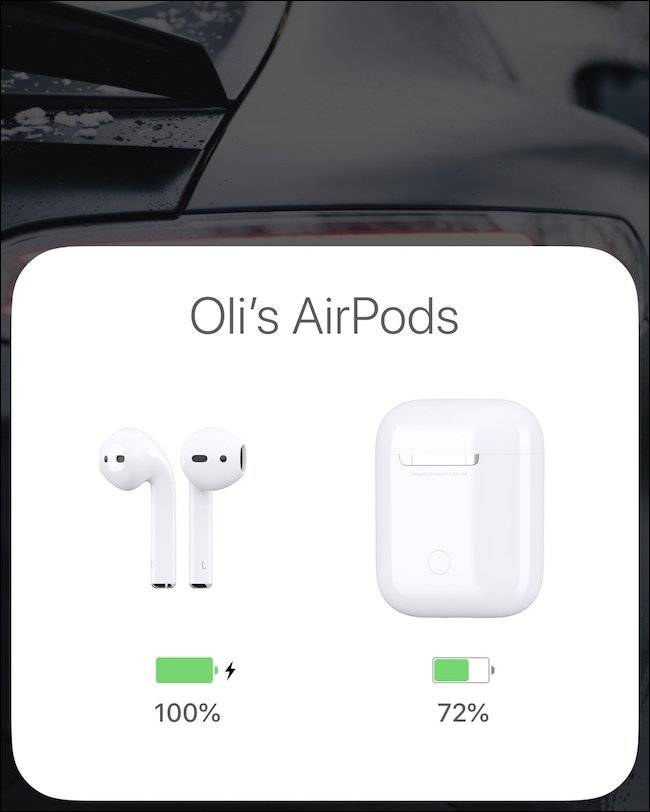
- در بخش Settings دکمه General را بتپید.
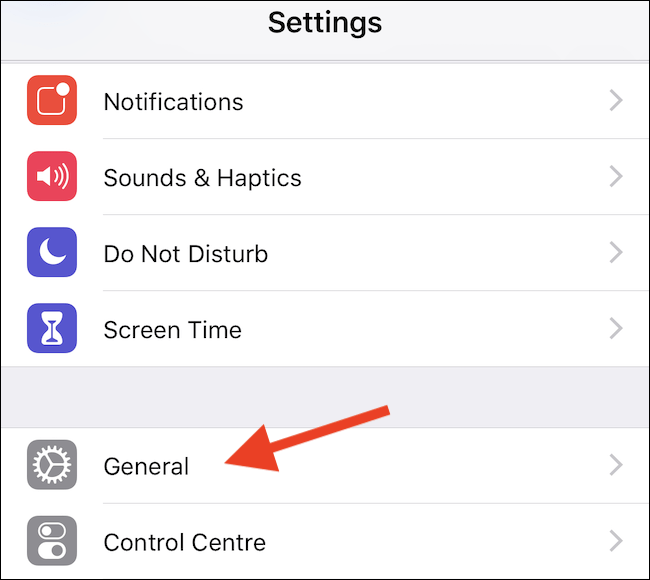
- سپس در بخش General، دکمه About را بتپید.
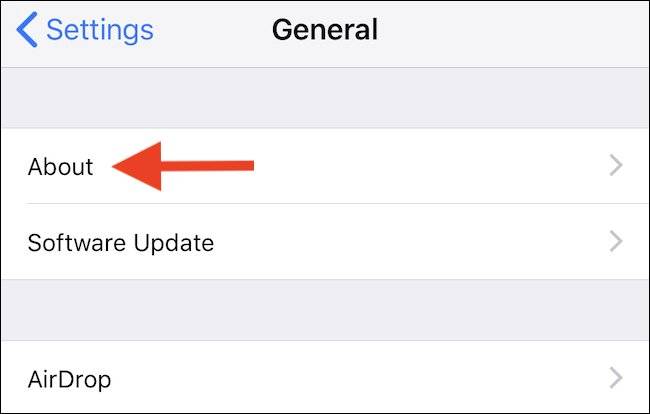
- بخش About را به پایین پیموده تا در لیست نمایش داده شده، نام AirPods خود را ببینید. پس نام ایرپاد خود را بتپید.
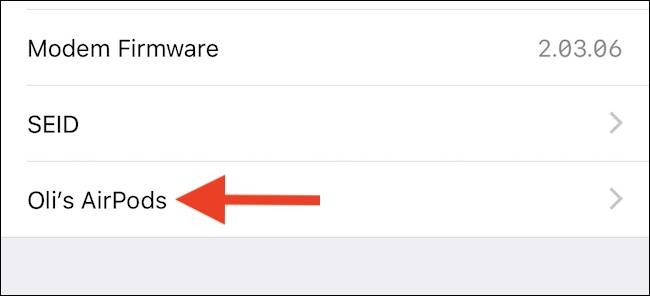
- در رج Firmware Version، ورژن و نسخه فریمور ایرپاد شما نمایش داده می شود.
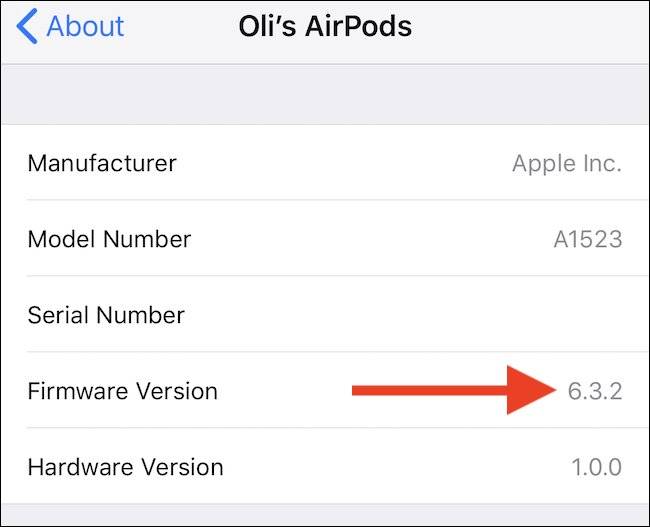
روش آپدیت دستی فریمور ایرپاد
اگر دریافتید که ورژن تاره ای از فریمور ایرپاد فراهم می باشد، اما فریمور شما آپدیت نشده، می توانید این کار را خودتان، دستی انجام دهید:
- ایرپادهای خود را در Charging Case یا کیس شارژ بگذارید تا شروع به شارژ شدن کند. سپس آن را در کنار آیفون یا آیپد خود بگذارید. پس از آن درپوش کیس را بردارید.
- البته اگر شارژ ایرپاد شما پر است نیاز به اتصال کیش شارژ ایرپاد به برق نخواهید داشت. اما در کل شارژ کردن ایرپاد به شما این اطمینان را خواهد داد که به دلیل نداشتن شارژ در کار به روزرسانی شما تاخیری ایجاد نشود.
در جریان به روزرسانی فریمور ایپر پاد، چیزی در نمایشگر آیفون یا آیپد خود نخواهید دید که این چندان جالب نیست، پس چند دقیقه ای ایرپاد خود را در کنار آیفون یا آیپدتان به حال خود بگذارید و سپس از گام های پیشین برای بررسی ورژن فریمور ایرپاد خود استفاده کنید.
سلام
من ایرپاد ۲دارم وقتی توی بازی میرم صدام خیلییی بد میره
اما توی کال و وویس خوبه صدام
میخوام بدونم مشکلش چیه
پرسیدم گفتن که میکروفون رو بزار روی ایرپادت
ممنونم از راهنماییتون سپاس و درود فراوان?
مرسی سپاس ودرود فراوان